Pokud jde o ořezávání obrázků, možná již máte preferovanou metodu. Pro potřeby oříznutí můžete použít aplikaci třetí strany, ale s iPadOS 17 a iOS 17 máte přístup k funkci oříznutí, aniž byste museli obrázek odesílat do jiné aplikace. Tato možnost se zobrazí pouze v případě, že provedete gesto, které jste provedli již mnohokrát, ale tentokrát s jiným výsledkem. Pokračujte ve čtení a zjistěte, jak získat přístup k možnosti skrytého oříznutí v aplikaci Fotky.
Získejte přístup k možnosti Skryté oříznutí v aplikaci Fotky jediným gestem
Stejné gesto odhalí možnost oříznutí, ať už používáte iOS 17 nebo iPadOS 17. Jedním ze způsobů, jak se dostat k možnosti Oříznout, je otevřít aplikaci Fotky a vybrat obrázek, který chcete oříznout. Klepněte na možnost Upravit a poté na Oříznout. Nyní však máte další možnost přiblížením obrázku, abyste viděli možnost oříznutí vpravo nahoře.
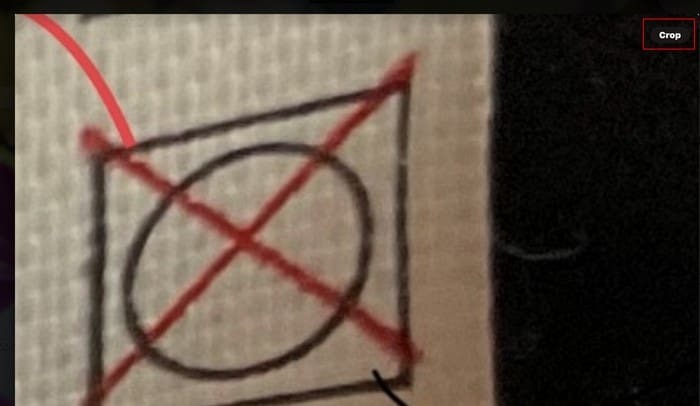
Pokud to nevidíte, zkuste to trochu více přiblížit. Tato možnost se zobrazí pouze na několik sekund a zmizí, pokud na ni okamžitě neklepnete. Tuto možnost můžete zobrazit přiblížením nebo oddálením; funguje obě gesta.
Pamatujte, že můžete také dlouze stisknout možnost Oříznout a zobrazit další možnosti. Můžete si vybrat, v jakém poměru stran chcete fotografii oříznout. Můžete si vybrat z možností Celá obrazovka, Původní, Širokoúhlý – 16:9 a Čtverec.

Řekněme, že si vyberete čtverec. Když se dostanete na další stránku, tento tvar bude mít nástroj pro oříznutí. Během úprav máte také možnost změnit poměr stran. Klepněte na nové tlačítko Oříznout nalevo od možnosti Označení (Tvar tužky).
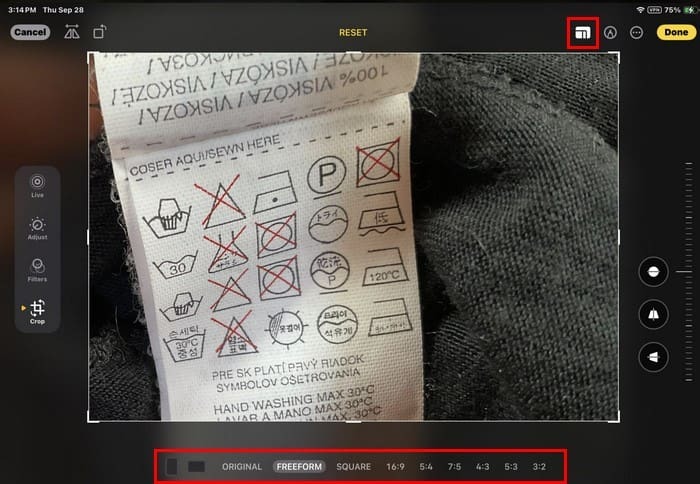
Tlačítko Oříznout vám umožňuje vybrat si z více možností, než kdybyste jej dlouho stiskli. Můžete si vybrat z možností, jako jsou:
- Vertikální
- Horizontální
- Originál
- Volná forma
- Náměstí
- 9:16
- 4:5
- 5:7
- 3:4
- 3:5
- 2:3
Přetažením stran můžete obrázek oříznout na další stránce. Když pustíte, obraz se automaticky upraví. Na straně (Spodní část pro iPhone), zobrazí se možnost narovnat obrázek a pohybovat se svisle a vodorovně. Pomocí posuvníku na boku (u iPhonu dole) změňte úhel obrázku. Dokud tam budete, můžete dělat jiné věci k obrazu svému.
Další možnosti
Můžete přidávat filtry a provádět další změny, například měnit následující:
- Viněta
- Redukce hluku
- Definice
- Ostrost
- Nádech
- Teplo
- Vibrace
- Nasycení
- Jas
- Kontrast
- Stíny
- Zvýraznění
- Oslnivost
- Vystavení
- Auto
Jakmile svůj obrázek oříznete, proč si neužít funkce Shape Snapping, kde tvary, které přidáte do svých obrázků, zapadnou na místo a dají se snáze přesouvat než dříve? Můžete to zkusit klepnutím na ikonu Označení (ikona tužky), následuje Tvary. Vyberte ikonu plus > Přidat tvar. Vyberte tvar z dostupných možností. Když se tvar objeví na obrázku, bude mít tečky. Položte prst na jeden z těchto bodů a pohybujte s ním různými směry.
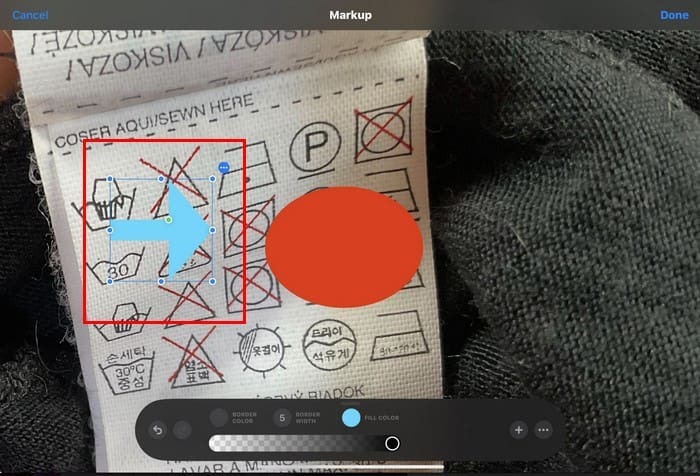
U obrázku také uvidíte tři tečky. Klepnutím na ně získáte přístup k možnostem, jako je Vyjmout, Kopírovat, Duplikovat a Smazat. Než se objevila možnost skrytého oříznutí, stále jste mohli oříznout obrázky, ale vždy je dobré mít více možností, jak cokoliv udělat. Pokud máte problémy s jednou metodou, můžete vždy zkusit druhou.
Další čtení
Je jich víc nové věci, které si můžete užít v aplikaci Fotky pro iOS 17. Máme pro vás pokrytí, pokud chcete vědět, co je nového. Také zde je návod, jak můžete skrýt fotografie na iPhonu, iPadu a Macu pokud s tím potřebujete pomoci. Pokud také chcete omezit, jaké aplikace mají přístup k vašim obrázkům, zde je jak omezit přístup aplikace k fotografiím. Vždy je k dispozici vyhledávací lišta, pokud potřebujete hledat tipy na konkrétní téma. Neváhejte a hledejte v okolí.
Závěr
V iOS 17 a iPadOS 17 si můžete hrát s mnoha vzrušujícími věcmi. Funkce skrytého oříznutí je užitečným doplňkem, který usnadní oříznutí obrázků. Dlouhým stisknutím na možnost oříznutí můžete také upravit poměr stran. Jak užitečný je podle vás tento nový přírůstek? Podělte se o své myšlenky v komentářích níže a nezapomeňte článek sdílet s ostatními na sociálních sítích.
Jsem tech geek, který miluje technologie. O technice píšu více než deset let a pokrývá různá zařízení a programy. Píšu o nejnovějších produktech a službách Apple a bez svých zařízení Apple nikdy nedojdu daleko. Vždy jsem informován o nejnovějších gadgetech, upgradech, funkcích a novinkách. Snažím se, aby složité technické informace byly snadno čitelné pro každého. Byl jsem s TechniPages od začátku, abych pomohl ostatním vyřešit jejich technické problémy pomocí snadno srozumitelných průvodců.